Aiuto online di GoodBarber
Gestisci i tuoi ordini con My GoodBarber Shop Companion App
My GoodBarber Shop Companion è un'app che ti permette di gestire tutti gli ordini direttamente dal tuo smartphone.
Non c'è bisogno di connettersi al tuo back office.
Da questa app, puoi visualizzare tutti i tuoi prossimi ordini (organizzati cronologicamente) in un'unica lista, elaborare e chiudere gli ordini, ecc.
Questa app è più efficace se stai usando l'estensione di consegna, che consigliamo vivamente a ristoranti, negozi di alimentari, minimarket, ecc. Qualsiasi attività commerciale che tragga vantaggio dall'offrire una consegna locale veloce.
FUNZIONI:
- Notifica push: ricevi una notifica push per ogni nuovo ordine effettuato sulla tua GoodBarber Shopping App
- Gestione degli ordini: aggiorna lo stato dei tuoi ordini istantaneamente dal tuo telefono: elaborati, finiti, chiusi.
- Fasce di consegna: Vedi l'elenco dei tuoi prossimi ordini, organizzati automaticamente per fasce di consegna (se attivato sulla tua Shopping App).
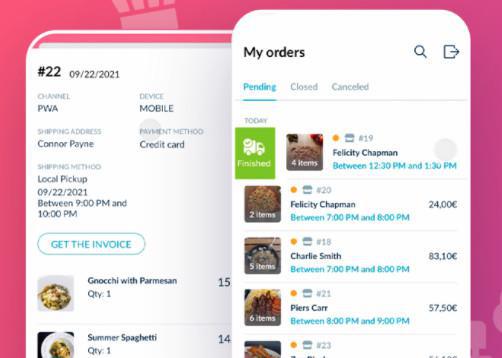
Scarica My GoodBarber Shop Companion App
Clicca qui sotto per scaricare l'app My GoodBarber Shop Companion: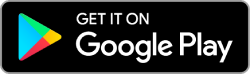
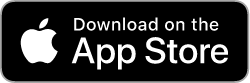
Oppure scansiona questo codice QR:
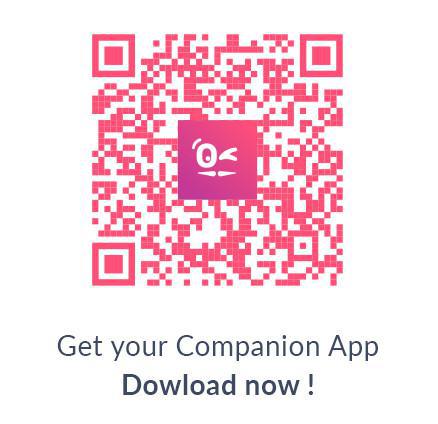
Lanciare l'app My GoodBarber Shop Companion
Una volta scaricata l'app sul tuo smartphone, compila i seguenti campi:
1. URL del negozio:
- Compila il nome del progetto della tua app per lo shopping GoodBarber (questo è il nome che hai usato quando hai creato il tuo progetto GoodBarber).
oppure
- Incolla l'app GoodBarber shopping PWA o l'URL del back office (Es: https://projectname.goodbarber.app/manage/ o https://projectname.goodbarber.app/ )
oppure
- Inserisci il nome del dominio dell'app GoodBarber Shopping (se ne hai installato uno, es: mydomain.com )
2. Email: Inserisci l'ID del tuo account GoodBarber (email) che usi per accedere al tuo back office GB
3. Password: Inserisci la password che usi per accedere al tuo back office GB
N.b.: per gli utenti iOS, se desideri essere avvisato ogni volta che viene effettuato un nuovo ordine sulla tua GoodBarber Shopping App, assicurati di accettare il push per My GoodBarber Shop Companion App quando lanci l'app la prima volta.
Usa My GoodBarber Shop Companion App
Una volta che hai fatto il login con le tue credenziali GoodBarber, arriverai direttamente alla lista degli ordini.
Da lì è possibile gestire il loro stato in 2 modi diversi:
Dalla lista degli ordini:
Sulla lista degli ordini:
- Scorri verso sinistra per aggiornare il loro stato al livello successivo.
Per esempio, se il tuo prossimo ordine è ancora nello stato "in attesa", quando passi il dito verso sinistra, lo sposterai nello stato "elaborato".
Se il tuo ordine è già nello stato "elaborato", quando passi il dito verso sinistra passerai l'ordine a "finito".
- Passa il dito verso destra per spostare un ordine su "cancellato" o tornare allo stato precedente. Per esempio, se il tuo ordine è su "elaborato", potrai spostarlo di nuovo su "in sospeso".
Da una pagina di un ordine specifico:
Clicca su un ordine nella lista per accedere alla pagina dei dettagli.
- Trova tutte le informazioni su quell'ordine come faresti nel tuo back office: articoli ordinati, nome, indirizzo, metodo di pagamento, opzione di consegna o ritiro, fascia oraria, ecc.
- Invia la fattura al tuo cliente direttamente da questa pagina.
- Usa il menu a tendina in fondo a questa pagina per aggiornare lo stato dell'ordine.
N.b.: non è possibile cambiare lo stato di un ordine cancellato su questa app.
Elenco ordini
Gli ordini in stato "Terminato" o "Annullato" vengono rimossi dall'elenco.
1. Gli ordini con uno slot di consegna selezionato vengono prima
Prima gli ordini di oggi, in ordine cronologico (prima lo slot di consegna più vicino)
Esempio:
Ordine #152 fascia oraria 15:00-15:30 - 29/09/22
Ordine #153 fascia oraria 16:00-16:30 - 29/09/22
Ordine #154 fascia oraria 18:00-18:30 - 29/09/22
2. Quindi, gli ordini con fasce orarie di consegna selezionate in cui la data è precedente al giorno corrente vengono visualizzati in ordine cronologico.
Non dovrebbero essercene se si aggiorna regolarmente lo stato degli ordini una volta consegnati o annullati.
3. Gli ordini senza fascia di consegna vengono visualizzati in ordine cronologico inverso.
Esempio:
Ordine #148 - 27/09/22
Ordine #25 - 15/09/22
Ordine #115 -20/08/22
- Elaborazione dell'ordine
- Effettuare un nuovo ordine
- Cambia lo stato di un ordine
- Cerca un ordine
- Contatta un cliente a proposito di un ordine
- Invia la fattura al tuo cliente
- Imposta il monitoraggio dei pacchi
- Annulla un ordine
- Rimborsa un ordine
- Esporta ordini
- Estensione Ordine abbandonato
- Gestisci i tuoi ordini con My GoodBarber Shop Companion App
 Design
Design